苹果logocad画法
- 格式:docx
- 大小:166.34 KB
- 文档页数:12

巧用Illustrator渐变网格绘制苹果作者: Drkiller出处:《职业之道》责任编辑:Shiny[ 2005-07-27 08:44 ] 推荐阅读最新更新继续阅读相关主题编辑新作阅读排行讨论本文相关产品Illustrator的渐变网格工具能产生更为自由和丰富的渐变色彩填充,其色彩过渡的表现非常出色,甚至成为许多设计师进行艺术创作的主要工具。
今天我们就来用这个神奇的工具绘制一个逼真的大苹果。
网格工具(Mesh Tool)快捷键:U 。
完成效果如图。
苹果绘制过程:苹果主体制作用矩形工具画出适当大小的矩形,并填充苹果的主色,然后用网格工具在矩形上增加一个节点用白箭头工具调节外形以切合苹果的形状,由于引时的节点很少,很容易利用方向线控制形状不断用网格工具增加节点,并在左右横向方向上分别按明暗关系设置适当颜色进一步增加节点细化苹果的明暗变化,并在上下竖向方向上分别按明暗关系设置颜色,表现出苹果的圆体形状苹果上沿制作方法与主体相似,画出的矩形填充苹果的主色,然后用网格工具在矩形上增加一个节点同样用白箭头工具调节外形以切合苹果的形状,注意两端的尖角实际上是各有两个节点几乎重合在一起而形成的由于网格不能形状团合的环形,所以设置网格时要尽能按苹的环形明暗变化来进行布局苹果柄制作画出与柄形状相似的矩形,填充苹果主色增加网格,并调节形状,设置颜色的明暗增加网格细化颜色的表现阴影制作其制作方法与其它部分类似,不同的是它的颜色为灰- 白-灰白箭头调节形状设置网格颜色时要注意边缘所有节点的颜色都必须是白色,这样才能生产与白色背景过渡自然的阴影合成把主体、柄、上沿和阴影四部分按前后顺序放到适当位置,最后再对所有图象Ctrl+U群组一次,就完成了制作观察完成图,网格工具在颜色过渡方面的表现的确是非常自然,在工作中深受设计师的喜爱。
附录:两种设置网格的方法方法一:工作中通常在制作简单的几何形状时(通常是矩形),就开始设置网格节点,然后再变形为复杂图形,这样对网格线的分布比较容易控制,如上面的制作就采用了这种方法。

苹果l o g o c a d画法苹果logo CAD画法1.新建一个点画线图层为基准线,鼠标移到底部菜单栏右击极轴追踪>设置,新建一个45°和135°的附加角2.选定图层1画一个坐标将竖线往右偏移12,绘制如图处的直线,指定第二点时如图轻移鼠标至虚线出来,输入34后继续轻移鼠标至135°点与最左边直线相交。
3.更换图层0,根据如图尺寸绘圆,输入命令:c>2P>点击如图交点(如不能右击对象捕捉)>确定端点输入直径12(注意:输入直径时需移动鼠标停留在R16圆心不能点击该点)4.和上步同理c>2P>输入32(输入时同样需将鼠标移到与R16圆心同直线)5.绘制如图青色圆,输入命令:c>t>第一个切点(在绿色圆弧范围内找一点)>第二个切点(点击最左竖线)>输入半径166.切记,这三个点不能随便找圆上的某一点。
输入命令:c>3P(其实是找三个切点,找切点快捷命令为tan)>要指定第一点时先输入tan再找青圆上的切点(找如图青色圆上的切点位置)>第二点时同样先输入tan(找小圆绿色圆弧范围的点不能是与R16圆相交的那个点)>第三点时tan找如图位置切点7.镜像(快捷命令mi)选择对象为如图虚线圆空格确定>选择镜像第一点为最小白圆的圆心第二镜像点为青圆与竖线切点位置(第二点与第一点在同一垂线即可)>空格确定.8.将镜像完成的图形修剪成如图所示,修剪快捷命令TR>鼠标右击>哪里不要点哪里(单独的线段不能修剪,需选择后按E删除)9.将两青圆上象限点同直线连接起来,输入复制快捷命令CO选择如图所示直线>以如图端点为基点>下一点移到蓝圆与红横线相交处10.倒圆角快捷键F,输入F>R>输入圆角半径26>选择对象上面两个青色圆弧>空格确定。
同理倒下两白色圆,圆角半径16;将蓝色圆修剪成如图所示,输入镜像MI选择蓝色圆弧以如图所示两点为镜像点完成镜像。
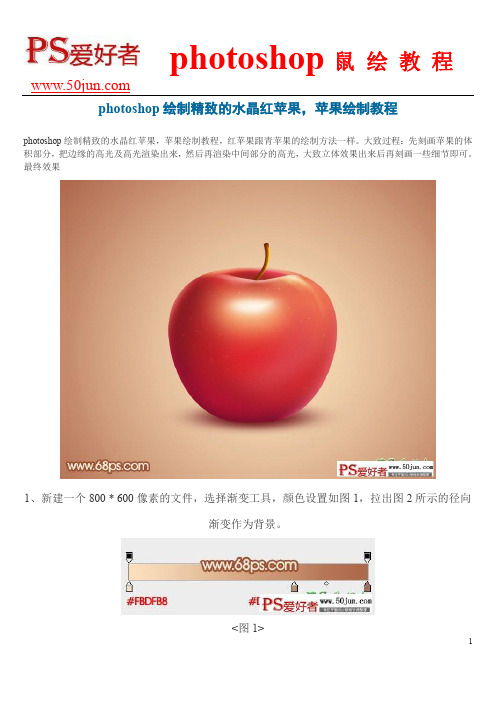
photoshop绘制精致的水晶红苹果,苹果绘制教程photoshop绘制精致的水晶红苹果,苹果绘制教程,红苹果跟青苹果的绘制方法一样。
大致过程:先刻画苹果的体积部分,把边缘的高光及高光渲染出来,然后再渲染中间部分的高光,大致立体效果出来后再刻画一些细节即可。
最终效果1、新建一个800 * 600像素的文件,选择渐变工具,颜色设置如图1,拉出图2所示的径向渐变作为背景。
<图1><图2>2、新建一个组,用钢笔勾出苹果的轮廓路径,转为选区后给组添加蒙版,如下图。
<图3>3、在组里新建一个图层,填充红色:#DF272E,如下图。
<图4>4、新建一个图层用钢笔勾出下图所示的选区,羽化25个像素后填充红色:#DB494F,如下图。
<图5>5、新建一个图层,用钢笔勾出底部暗部区域选区,羽化20个像素后填充暗红色。
<图6>6、新建一个图层,用钢笔勾出左侧暗部选区,羽化20个像素后填充暗红色。
<图7>7、新建一个图层,用钢笔勾出左侧边缘部分的暗部选区,羽化15个像素后填充稍深的暗红色。
<图8>8、新建一个图层,用钢笔勾出左侧边缘的反光选区,羽化6个像素后填充橙红色。
<图9>9、新建一个图层,同上的方法给左侧的反光部分增加一些淡红色。
<图10>10、新建一个图层,用钢笔勾出右侧部分的高光选区,羽化20个像素后填充橙红色,取消选区后添加图层蒙版,用黑色画笔把底部过渡擦出来,如下图。
<图11>11、新建一个图层,用钢笔勾出右上部的高光选区,羽化15个像素后填充稍亮的橙红色。
<图12>12、新建一个图层,用钢笔勾出右下角部分的暗部选区,羽化8个像素后填充暗红色。
<图13>13、新建一个图层,用钢笔勾出底部边缘的暗部选区,羽化8个像素后填充较深的暗红色。
<图14>14、新建一个图层,同上的方法给右侧边缘增加一些环境光。

photoshop绘制苹果mac导航条
效果图:
1.新建立一个500*50px的文档
2.然后选择矩形选框工具,设置模式为固定大小宽为480px 高为35px 绘制一个矩形选区。
3.现在,执行“选择” -> “修改” -> “平滑”在出现的对话框中设置为3px,创建一新图层,把选区填充为任意颜色。
设置该图层的图层样式:渐变叠加,#949494 -#d2d2d2进行渐变。
投影:#b1b1b1。
4.填写一些字符,这里使用英文字符Segoe UI字体,颜色#383838,大小为14pt。
5.为文字添加投影样式。
6.现在效果如下。
7.现在我们在文字之间添加分隔线。
创建新图层,使用铅笔工具,绘制两条线,使两条线分开1px,颜色设置为白色。
最后改变图层模式为柔光,不透明度降低到20%。
8.创建一新图层,绘制一条1px线,颜色为#808080,把它放到上面两条线的中间,图层模式不变,把不透明度降低到35%,效果如下。
9.依次复制上面两个图层,把这种效果添加到其他的导航文字中间,效果如下。
10.现在,我们来简单制作翻滚效果。
在一个文字的区域设置选区,效果如下图。
11.创建新图层,填充选区为任意颜色,然后添加图层样式,渐变叠加:#666666 -#a1a1a1。
12.把字体的颜色改变为白色,并且添加投影效果:#454545。
13.最终效果如下。

LOGO语言之用重复命令画多角星
▲画一般多角星
方法一:画单数角数多角星
格式repeat 角数[fd 边长rt 180-180/角数]
五角星七角星九角星十一角星
……
方法二:画特殊角数多角星
格式repeat 角数[fd 边长rt 360*K/角数]
K的取值范围:①.1<K<角数/2;②. 正整数;③. 与角数没有公约数。
五角星(k为2)七角星(k为2)七角星(k为3)八角星(k为3)
九角星(k为2)九角星(k为4)十角星(k为3)11角星(k为2)
11角星(k为3)11角星(k为4)11角星(k为5)12角星(k为5)
……
注意:①.个别多角星不能用此法作图,如:六角星;②.很多多角星有多种画法,一般K值越大,角尖就越尖(角尖内角度数越小)。
方法一:乌龟从多角星的凹点出发开始画图
格式repeat 角数[fd 边长rt 720/角数fd 边长lt 360/角数]
……
五角星六角星七角星
方法二:乌龟从多角星的角尖出发开始画图
格式repeat 角数[fd 边长rt 360/角数fd 边长lt 720/角数]
……
五角星六角星七角星
注意:①.所有多角星都能用此法作图;②.这两种画法中,边长指的是多角星尖角的边长。
另外:①.如果需要将多角星的角尖指向正上方,可以REPEAT命令前加上LT 90(或RT 90)命令;②.以上方法格式中的LT命令和RT命令,可根据需要同时交换使用;③两种多角星画法不同,大部分画出的形状也不相同。

苹果logo CAD画法1.新建一个点画线图层为基准线,鼠标移到底部菜单栏右击极轴追踪>设置,新建一个45°和135°的附加角2.选定图层1画一个坐标将竖线往右偏移12,绘制如图处的直线,指定第二点时如图轻移鼠标至虚线出来,输入34后继续轻移鼠标至135°点与最左边直线相交。
3.更换图层0,根据如图尺寸绘圆,输入命令:c>2P>点击如图交点〔如不能右击对象捕捉〕>确定端点输入直径12〔注意:输入直径时需移动鼠标停留在R16圆心不能点击该点〕4.和上步同理c>2P>输入32〔输入时同样需将鼠标移到与R16圆心同直线〕5.绘制如图青色圆,输入命令:c>t>第一个切点〔在绿色圆弧范围内找一点〕>第二个切点〔点击最左竖线〕>输入半径166.切记,这三个点不能随便找圆上的某一点。
输入命令:c>3P〔其实是找三个切点,找切点快捷命令为tan〕>要指定第一点时先输入tan再找青圆上的切点〔找如图青色圆上的切点位置〕>第二点时同样先输入tan〔找小圆绿色圆弧范围的点不能是与R16圆相交的那个点〕>第三点时tan找如图位置切点7.镜像〔快捷命令mi〕选择对象为如图虚线圆空格确定>选择镜像第一点为最小白圆的圆心第二镜像点为青圆与竖线切点位置〔第二点与第一点在同一垂线即可〕>空格确定.8.将镜像完成的图形修剪成如下图,修剪快捷命令TR>鼠标右击>哪里不要点哪里〔单独的线段不能修剪,需选择后按E删除〕9.将两青圆上象限点同直线连接起来,输入复制快捷命令CO选择如下图直线>以如图端点为基点>下一点移到蓝圆与红横线相交处10.倒圆角快捷键F,输入F>R>输入圆角半径26>选择对象上面两个青色圆弧>空格确定。
同理倒下两白色圆,圆角半径16;将蓝色圆修剪成如下图,输入镜像MI选择蓝色圆弧以如下图两点为镜像点完成镜像。
CAD中文字“?”解决办法:
1、打开你需要的CAD文件,发现字体是?的情况下,
找到,格式——文字样式
2、逐个点击【样式】表格内文字样式,图例方框内出现图例的(见上图),证明此文字样式没有问题,当逐个点击文字样式发现,图例方框内无图例,如下图(logo-3文字样式):
3、当未出现图例的时候,选择右侧【字体-字体名】框,将原有字体(KaiTI-GB2312)改掉任何一个文字样式,直到图例框内出现图例,如下图:
4、下图是将字体KaiTI-GB2312改为新宋体以后,图例框内出现图例了,说明此字体样式“?”问题已解决。
5、点击下方应用,即可完成。
6、逐条将各文字样式替换完以后,关闭文字样式框,回到CAD界面,输入re(重生成),即可解决所有“?”问题。
Cadence版图logo的制作第一篇:Cadence版图logo的制作Cadence版图logo制作教程在IC版图设计的后续工作中,为体现版图设计者、设计版本等信息,需要加入logo图形。
流程简介(下划线为重要步骤):下载脚本文件→制作bmp(黑白位图)文件→在脚本中修改位图文件名称、栅格大小→CIW窗口命令运行,生成最初logo→对logo 进行DRC检查,进一步优化→将logo复制到整体版图的top cell中,过整版的DRC、LVS,完成制作 1.下载脚本文件BMP2LAY.il 此文件的作用是利用SKILL脚本语言将BMP位图文件按照图形对应关系转化为版图图层文件。
可在网上下载此文件。
2.制作BMP黑白位图文件利用hypersnap6和其他应用制作BMP位图文件,可为字母和数字、彩色图片转换为黑白位图等方式。
如下图所示:1)创建字母和数字等文本信息BMP位图文件2)由彩色图片转换为黑白位图创建位图原始图片logo:3.在脚本中修改位图文件名称、栅格大小命名上面第一个图为logo,第二个图为logo1,如下:图中第一个方框为文件名,第二个是用来生成版图的层,需根据工艺文件中各层的定义来更改,例如xc06工艺金属层3写为“MET3”,0.5um工艺可能写为“A3”,请具体情况具体分析。
第三个方框为绘图的大小,因为图形是一个个小方块堆积起来的(类似于现在市面上的LED显示技术),Grid的大小就是一个个小方块的尺寸。
要实现不同的尺寸大小,只需要更改此参数即可。
4.CIW窗口命令运行,生成最初logo 在Cadence中新建一个layout,然后在CIW 窗口中输入:load “BMP2LAY.il”,即可生成最初的logo,如下图所示:生成logo:重要问题:我们发现图形是一个个小方块堆积而成,图像出来以后点击空白处,发现图像就不见了!!如下:分析:由于网格大小问题。
解决方案:按CTRL+A全选,然后SHIFT+m将图形全部merge 掉,这样图形显示完全,不会出现前述问题了。
)
从上图的辅助线分解,我们可以发现苹果logo 的设计正是采用半径成斐波那契数列(1,1,2,3,5,8,13)的圆切割而成
木蒙
Submit
种设计过程分享给大家。
4.设计过程
首先,你还是通过画草图的方式去确定你的设计方向。
我实习的时候,总监最后决定需要制作一只鲸鱼形象的logo,下面是设计草图:
然后,打开AI,画出一系列圆,半径分别是1,2,3,5,8,13.然后依据一开始草图的设定,用刚才画好的圆去勾勒出你设想的形状,这个过程会花费相当时间,但是一旦你完成了,结果会很完美,成就感瞬间提升~然后你再使用AI添加锚点,剪切锚点,连接锚点的方法勾勒出logo的形态,这个过程还是有些繁琐的,耐心一些就可以完成下面是我的结果:
最后一步,上色。
我倾向于将文件导入PS上色,因为感觉AI的上色方式用着不顺手,这是一个很有趣的过程,play with colour as y ou like.
亲爱的同学帮我做了热缩片~~
5.设计反思与感受
使用这种方式最大的好处,在我看来是可以得到顺滑的曲线。
根据我以往的设计经验,如果没有这些辅助线,那么前期在设计草图时,你应该尽量画出自己满意的形状,当你在进入到软件中去将草图数字化时得到的结果才不致于偏差太多,否则,有的时候,结果令人吐血,你在软件中全手动调出来的曲线总会觉得哪里怪怪的,不够顺滑。
再次,以上只是我自己的感受,欢迎探讨~理科生做设计不容易啊~喜欢记得点推荐哦~
79
更多
添加表情上传作业
个字符
评论...
12
Submit。
苹果logo--cad画法
————————————————————————————————作者: ————————————————————————————————日期:
苹果logo CAD画法
1.新建一个点画线图层为基准线,鼠标移到底部菜单栏右击
极轴追踪>设置,新建一个45°和135°的附加角
2.选定图层1画一个坐标将竖线往右偏移12,绘制如图处的
直线,指定第二点时如图轻移鼠标至虚线出来,输入34后继续轻移鼠标至135°点与最左边直线相交。
3.更换图层0,根据如图尺寸绘圆,输入命令:c>2P>点
击如图交点(如不能右击对象捕捉)>确定端点输入直径12(注意:输入直径时需移动鼠标停留在R16圆心不能点击该点)
4.和上步同理c>2P>输入32(输入时同样需将鼠标移到与
R16圆心同直线)
5.绘制如图青色圆,输入命令:c>t>第一个切点(在绿色圆弧
范围内找一点)>第二个切点(点击最左竖线)>输入半径
16
6.切记,这三个点不能随便找圆上的某一点。
输入命令:c>
3P(其实是找三个切点,找切点快捷命令为tan)>要指定第一点时先输入tan再找青圆上的切点(找如图青色圆上的切点位置)>第二点时同样先输入tan(找小圆绿色圆弧范围的点不能是与R16圆相交的那个点)>第三点时tan找如图位置切点
7.镜像(快捷命令mi)选择对象为如图虚线圆空格确定>选
择镜像第一点为最小白圆的圆心第二镜像点为青圆与竖
线切点位置(第二点与第一点在同一垂线即可)>空格确定.
8.将镜像完成的图形修剪成如图所示,修剪快捷命令TR>
鼠标右击>哪里不要点哪里(单独的线段不能修剪,需选择后按E删除)
9.将两青圆上象限点同直线连接起来,输入复制快捷命令
CO选择如图所示直线>以如图端点为基点>下一点移到蓝圆与红横线相交处
10.倒圆角快捷键F,输入F>R>输入圆角半径26>选择对
象上面两个青色圆弧>空格确定。
同理倒下两白色圆,圆角半径16;将蓝色圆修剪成如图所示,输入镜像MI选择
蓝色圆弧以如图所示两点为镜像点完成镜像。
11.删除多余线条如图所示
12.填充快捷命令H渐变色改为单色顺着“单色”两个字往
右平移过去点那三个点弹出选颜色的对话框选择白色,再如图框选对象按空格键确定上面叶子同理填充
13.效果图。